“颜值即正义”,是咱们这届年轻人的共同点。对于颜值和个性的追求,让我们连自己的手机桌面也不能例外。今年双11我新入手了华为nova9系列,第一件事就是研究鸿蒙桌面的个性化设置,成果自然不必多说。前两天一个朋友看到我的手机桌面后立即被吸引了,一个劲儿地说“真好看”。
这是源于华为nova9系列的鸿蒙桌面支持万能卡片和大文件夹布局,还支持丰富的桌面主题,甚至可以设置透明的背景图片。正所谓“独乐乐不如众乐乐”,现在我就把设置方法分享给大家。
万能卡片和一键主题,个性桌面就是这么简单

首先在华为nova9系列的桌面上,你会看到许多应用图标底部会有一条横线,这就表示该应用支持了万能卡片模式。
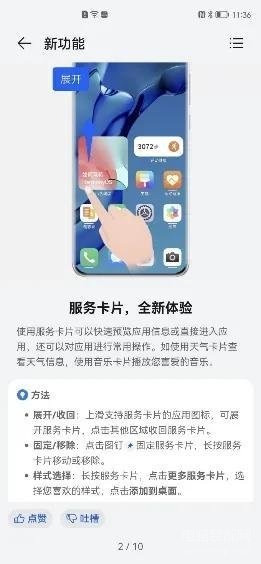
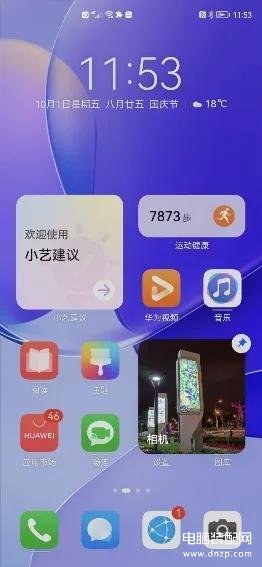
通过上滑图标,我们就可以唤出万能卡片,其可以在桌面上获取应用信息,让信息一目了然。相对于应用图标,万能卡片更大的显示区域能够装载更多内容,比如天气卡片可以显示当天的天气信息;备忘录卡片可以显示笔记或待办信息;运动健康卡片可以显示步数信息。
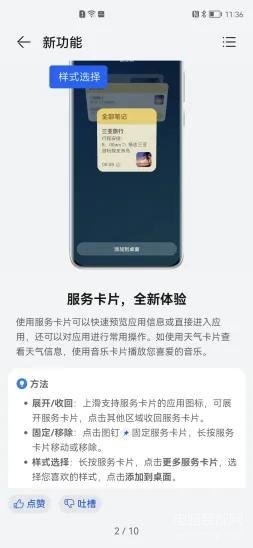
如果想要将万能卡片固定在桌面上,我们只需要将其拖到桌面的任意位置,点卡片右上角的图钉按钮可将此卡片固定并直接显示信息。华为nova9系列鸿蒙桌面的万能卡片有多种样式,大家可以根据自己的喜好来选择。
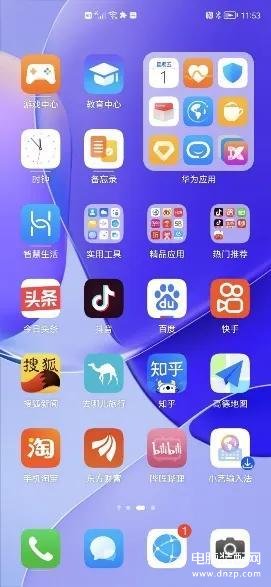
为了让华为nova9系列的桌面更加简洁高效,大家还可以使用大文件夹来合理进行桌面布局。长按应用图标并拖拽到另一个应用图标上,鸿蒙桌面会开启同类应用智能识别,此时我们选择相应的应用,就可以快速生成“大文件夹”。当然,我们也可以长按“小文件夹”,点击“显示为大文件夹”。整理完毕后,图标显示更清晰,点击应用即可一步开启。

华为nova9系列不仅支持原生的万能卡片,鸿蒙系统还将其接口开放给了第三方设计师,让我们能够使用各种极具个性的主题。大家在华为nova9系列中打开内置的“主题”应用,选择丰富的卡片风格并下载,图标、万能卡片、壁纸和锁屏就会一键“变装”。
利用鸿蒙“一键抠图”,把自己的照片放在桌面
通过华为nova9系列的“一键抠图”,我们还可以将自己喜欢的照片放到桌面上。首先我们用手指从手机屏幕的左下角或右下角,轻轻地向上滑动一下,就会打开“我的服务”。
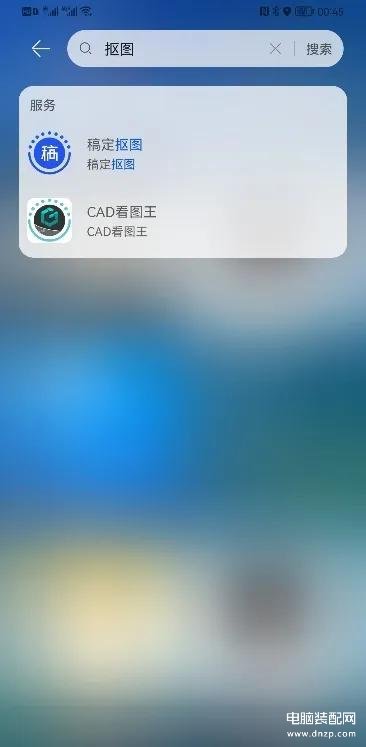
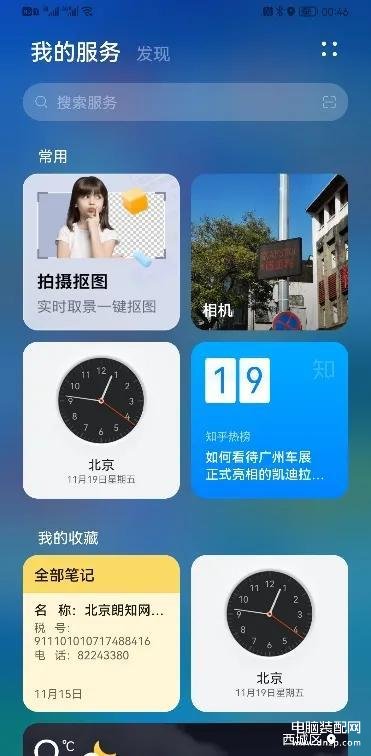
选择“发现”并搜索“抠图”后,我们点击“稿定抠图”就能打开“一键抠图”功能。同时一键抠图功能还将自动添加到我的服务界面,我们以后不需要再搜索,只要进入到“我的服务”即可看到这个功能。接下来,我们看怎么“一键抠图”。在抠图界面的底部,有3个按钮:人像、物体、图形。
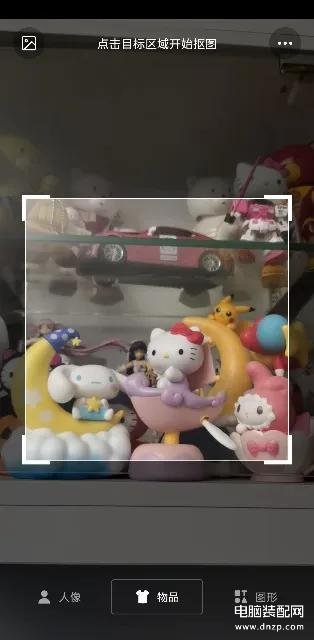

如果是华为nova9系列中现成的图片,那么将它从相册中导入后,点击左上角的“图片”标志,就会进入到“选择照片抠图”界面,自动对这张图片进行抠图。抠图完成以后,我们就可以把好看的透明背景图片,放到华为nova9系列的桌面跟其它应用图标进行组合,形成更加个性化的桌面布局。


如果你不喜欢显示图库的名称,我们还可以打开文件管理器找到图片的所在文件夹,将其重命名为“空白字符”(通过网络搜索后复制粘贴即可)。完成后回到桌面重新选中你的透明图片,图库名称就不再显示了。
总结:华为nova9系列的鸿蒙桌面能满足年轻人个性化的需求,可以说是既好看又好用。同时华为nova9系列的售价也是诚意满满,其中华为nova9售价2699元起、华为nova9 Pro售价3499元起,可以说是年轻人体验鸿蒙系统的首选。








